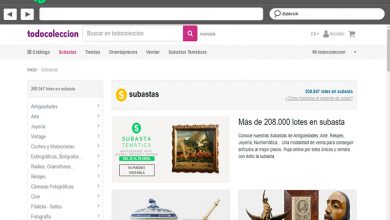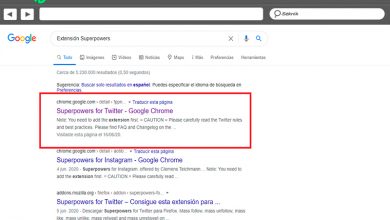Comment dépanner la modification de l’IP statique et du DNS dans Windows
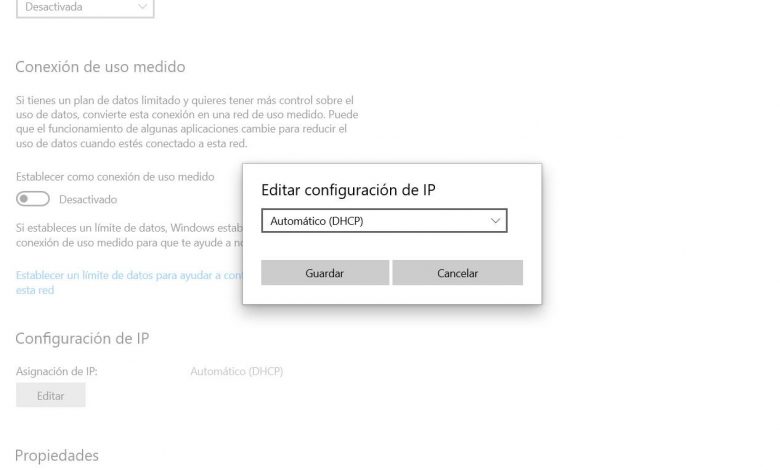
Nous pouvons modifier différents paramètres réseau dans Windows 10. Parfois, il est nécessaire de configurer un programme ou d’améliorer la vitesse et la stabilité de la connexion. Cependant, nous pouvons parfois avoir des bugs et des problèmes. Dans cet article, nous expliquerons comment résoudre lorsque nous avons des problèmes pour changer l’IP statique ou le serveur DNS . Nous allons voir quelques étapes que nous pouvons prendre en compte pour le résoudre.
Évitez les problèmes lors du changement d’adresse IP statique ou de serveur DNS sous Windows
Comme nous le savons, l’ adresse IP peut être statique ou dynamique. C’est quelque chose que nous pouvons configurer de manière simple dans notre système d’exploitation. Nous pouvons également utiliser une grande variété de serveurs DNS, avec lesquels nous pouvons améliorer certains aspects tels que la vitesse et même la sécurité.
Mais il peut arriver que lors de la modification de ces valeurs dans Windows 10, des problèmes apparaissent. On essaie de les changer et on voit que ça nous donne une erreur et on ne sait pas ce qu’on peut faire. Heureusement, nous pouvons prendre en compte quelques mesures simples à prendre et être en mesure de remédier à cette situation.
Réinitialiser l’adresse IP et effacer le DNS
Une première étape que nous pouvons prendre est de réinitialiser l’adresse IP et de nettoyer les serveurs DNS de notre ordinateur. Nous pouvons le faire sans avoir à installer quoi que ce soit d’autre, car nous pouvons effectuer cette action à partir des fonctions intégrées au système d’exploitation Microsoft.
Tout d’abord, nous allons expliquer comment réinitialiser l’IP. Pour ce faire, nous devons aller dans Démarrer, écrire l’invite de commande et l’exécuter avec des autorisations d’administrateur. Plus tard, nous devrons exécuter deux commandes : ipconfig/reread et aussi ipconfig/renew.
De cette façon, nous renouvelons l’adresse IP attribuée. En cas de problème, cela peut être utile. Plus tard, nous pouvons modifier l’adresse IP statique que nous voulons.
La deuxième étape consiste à nettoyer le DNS . Parfois, un problème peut également survenir qui ne permet pas de les modifier dans Windows 10. Pour cela, nous devons revenir à l’invite de commande et cette fois exécuter netsh winsock reset. Ce que nous faisons cette fois, c’est réinitialiser Winsock. Nous pouvons également vider le cache DNS à l’aide de la commande ipconfig / flushdns.
Définir une adresse IP statique à partir de PowerShell
Une autre option que nous devons résoudre lors de la mise d’une adresse IP statique dans Windows consiste à la définir à partir de PowerShell. C’est simple et peut nous aider à éviter certaines erreurs qui peuvent survenir.
Pour ce faire, nous devons aller dans Démarrer, écrire PowerShell et exécuter la commande Get-NetIPConfiguration.
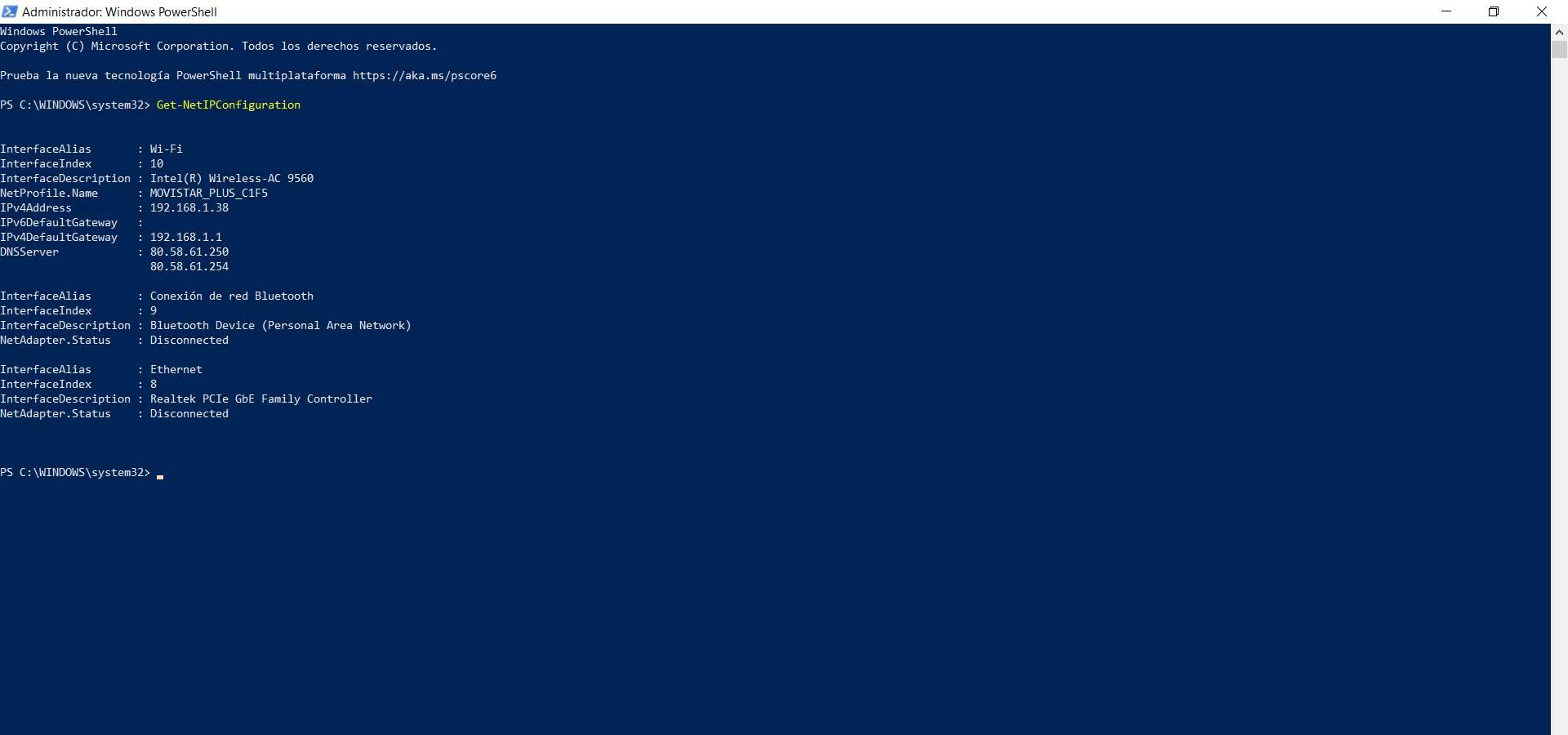
Comme on le voit sur l’image, différentes données apparaissent. Nous sommes intéressés à noter l’InterfaceIndex, IPv4Address, IPv4DefaultGateway et DNSServer. Une fois que nous avons toutes ces données, nous devons exécuter la commande New-NetIPAddress -InterfaceIndex 10 -IPAddress 192.168.1.38 -PrefixLength 24 -DefaultGateway 192.168.1.1.
Une fois cela fait, exécutez la commande Set-DnsClientServerAddress -InterfaceIndex -ServerAddresses, avec les valeurs correspondantes.
Modifier les paramètres IP dans DHCP
Une autre possibilité que nous avons pour résoudre ces problèmes est de modifier la configuration IP et de l’affecter en tant que DHCP automatique. Il est possible que cette valeur ait changé et qu’elle génère des problèmes.
Pour l’attribuer, nous devons aller dans Démarrer, entrer dans Paramètres, aller dans Réseau et Internet et entrer Wi-Fi ou Ethernet (selon ce que nous utilisons). Lorsque nous sommes à l’intérieur, nous devons aller dans Gérer les réseaux connus, sélectionner celui qui correspond et cliquer sur Propriétés. Une fois cela fait, allez dans Configuration IP et attribuez un DHCP automatique.
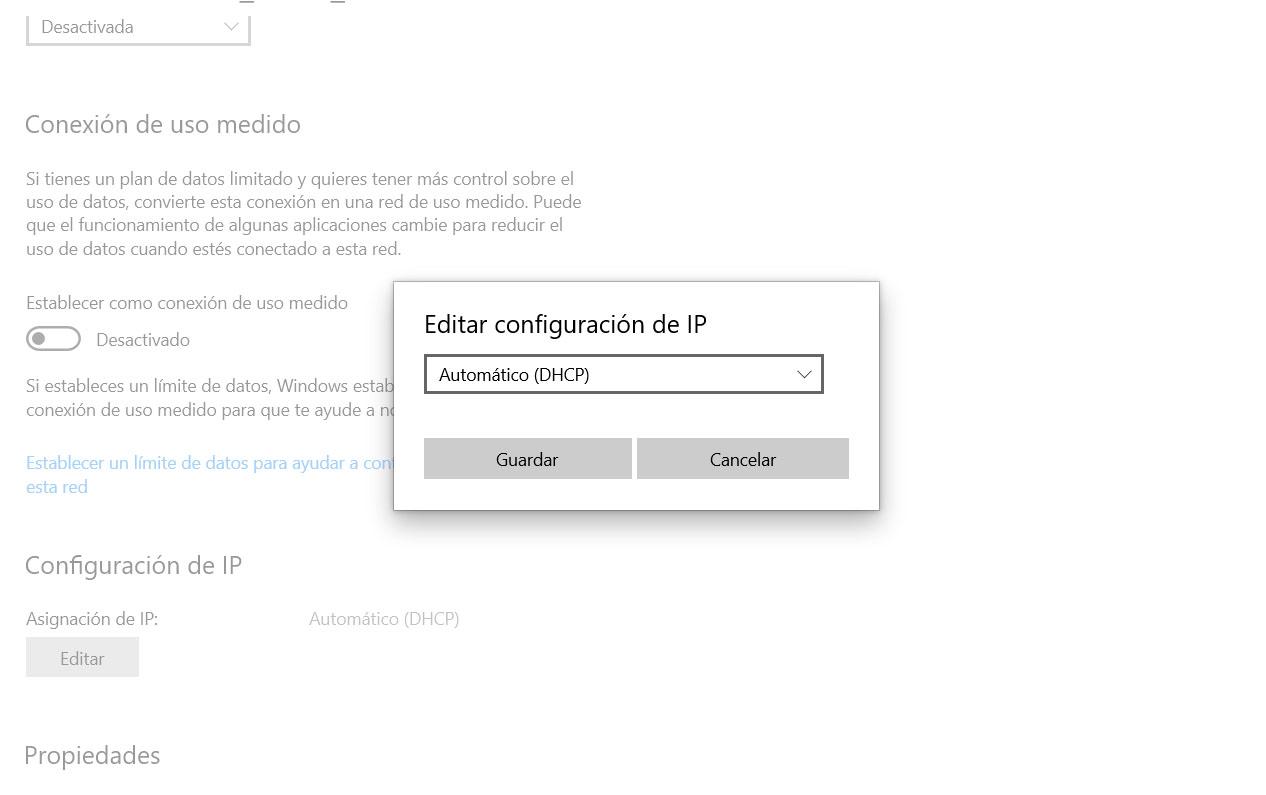
En bref, en suivant ces étapes, nous pouvons changer l’adresse IP statique ainsi que les serveurs DNS. Parfois, des problèmes peuvent survenir lorsque vous essayez de les modifier dans Windows 10 et nous avons à notre disposition une série d’étapes pour les modifier. Nous avons vu des alternatives pour les deux cas.
De nombreux utilisateurs recherchent un moyen de masquer leur adresse IP pour améliorer la confidentialité. Nous pouvons utiliser des outils VPN pour améliorer cet aspect et surfer sur le net de manière plus sécurisée. Il est particulièrement intéressant de se connecter aux réseaux publics et de pouvoir crypter la connexion et éviter les problèmes qui nous affectent.